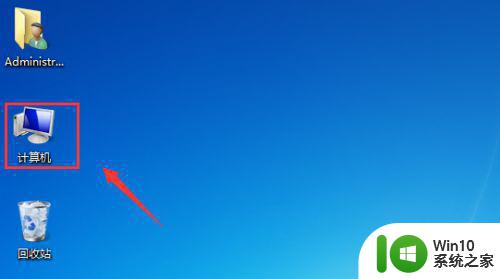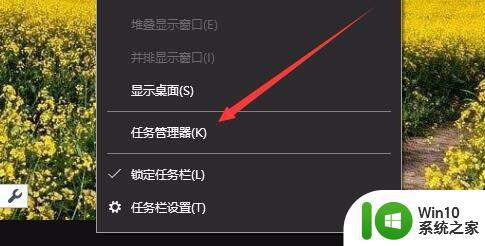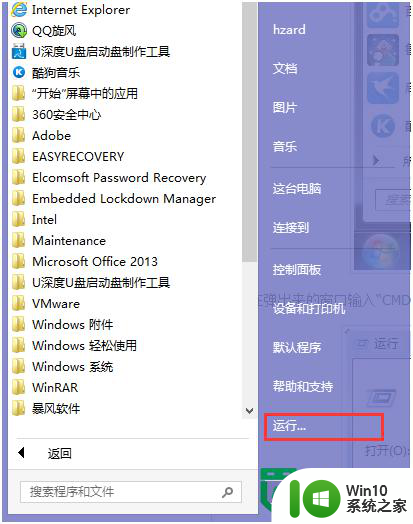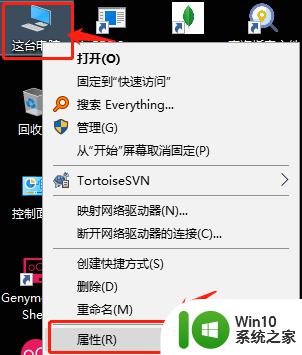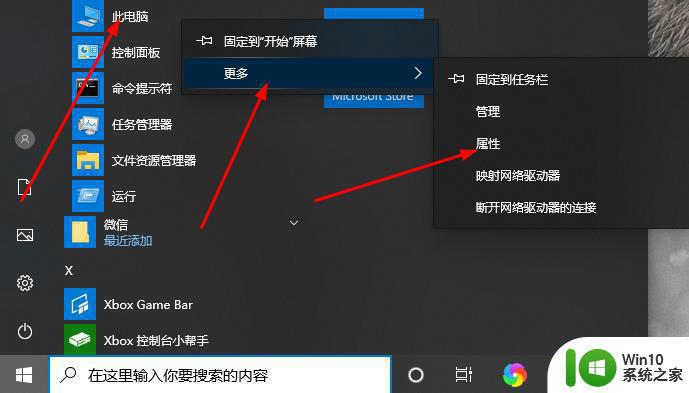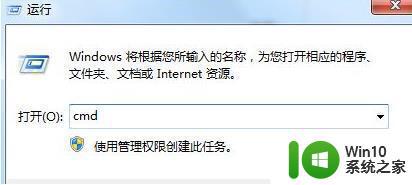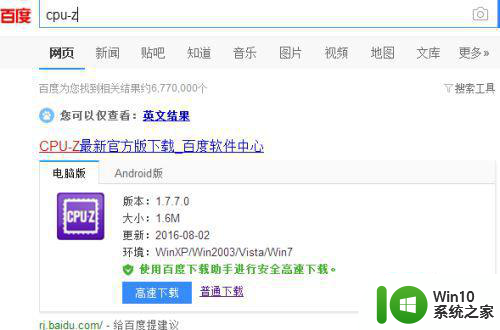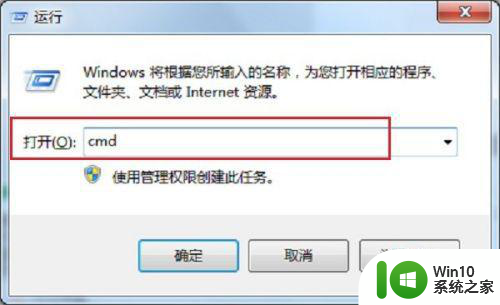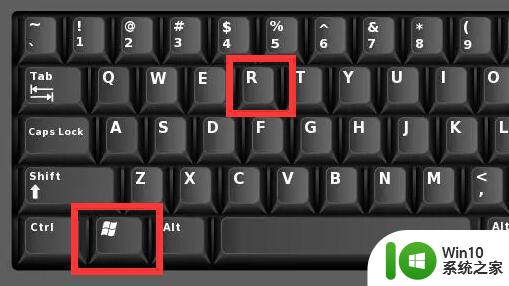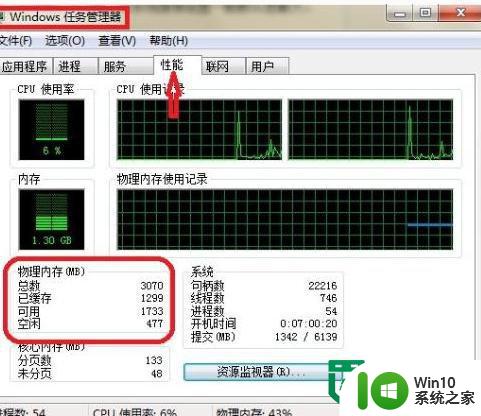电脑内存条如何查看容量大小 从电脑系统中获取内存大小的方法
更新时间:2023-07-19 13:09:25作者:xiaoliu
电脑内存条如何查看容量大小,电脑内存条是电脑中非常重要的一个硬件组件,它直接影响着电脑的性能和运行速度,而了解电脑内存条的容量大小对于用户来说也非常重要,因为只有清楚了解内存的大小,我们才能更好地进行软件安装、文件存储等操作。如何准确地查看电脑内存条的容量大小呢?今天我们就来介绍一下从电脑系统中获取内存大小的方法。
解决方法:
方法一:
1、首先,在电脑桌面找到【计算机】,找到后并点击打开。
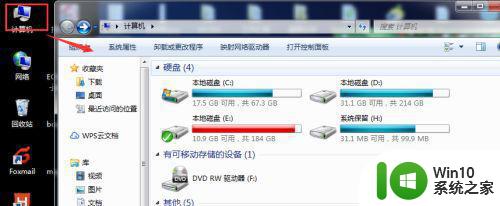
2、找到【系统属性】,并点击进入查看系统属性信息。

3、点击后进入了【查看有关计算机基本信息】窗口中,在系统标签就能看到【安装内存RAM】大小。
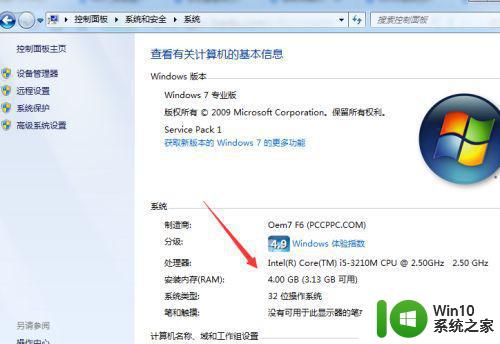
方法二:
1、首先点击系统【开始】菜单,弹出窗口中点击【运行】,进入运行窗口中。
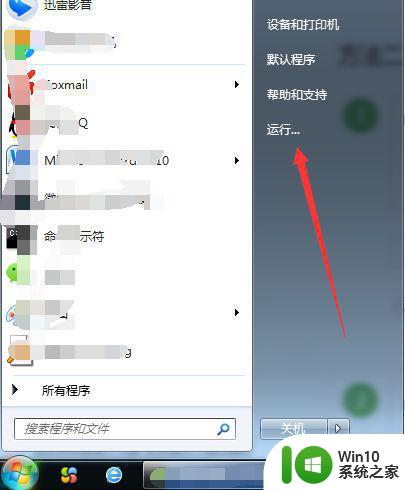
2、在【运行】窗口中输入【msinfo32】,点击【确定】即可。
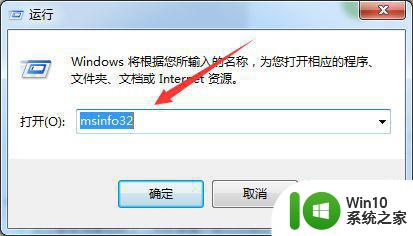
3、弹出系统信息窗口,右侧信息中就有【已安装的物理内存RAM】大小就是内存大小。
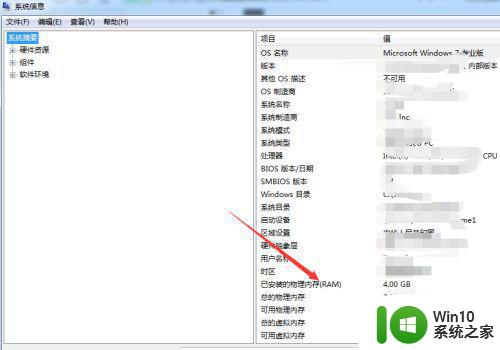
以上就是电脑内存条容量大小查看的步骤,有需要的用户可以根据小编提供的步骤进行操作,希望这能对大家有所帮助。